В тази статия ще ви покажа как да инсталирате и използвате nethogs за наблюдение на мрежовия трафик на Linux. И така, нека започнем.
Инсталиране на nethogs на Ubuntu / Debian:
nethogs не е инсталиран на Ubuntu / Debian по подразбиране. Но той е достъпен в официалното хранилище на пакети на Ubuntu / Debian. Така че можете лесно да инсталирате методи с мениджъра на пакети APT.
Първо актуализирайте кеша на мениджъра на пакети APT със следната команда:
$ sudo apt актуализация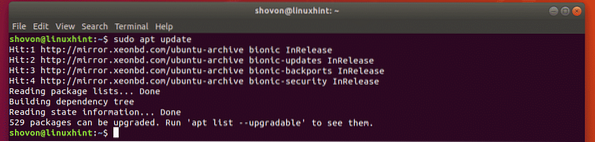
Сега инсталирайте nethogs със следната команда:
$ sudo apt инсталира nethogs
трябва да бъдат инсталирани nethogs.
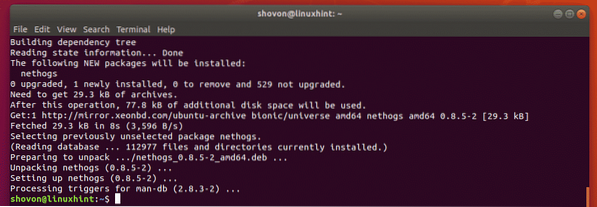
Сега, за да проверите дали nethogs работи, изпълнете следната команда:
$ nethogs -VКакто можете да видите, работи правилно.

Инсталиране на nethogs на CentOS 7:
nethogs не е инсталиран на CentOS 7 по подразбиране. Но nethogs се предлага в хранилището на EPEL на CentOS 7. Така че можете лесно да инсталирате nethogs от хранилището на EPEL с мениджъра на пакети YUM.
Първо, активирайте EPEL хранилището със следната команда:
$ sudo yum инсталирайте epel-release
Сега натиснете у и след това натиснете
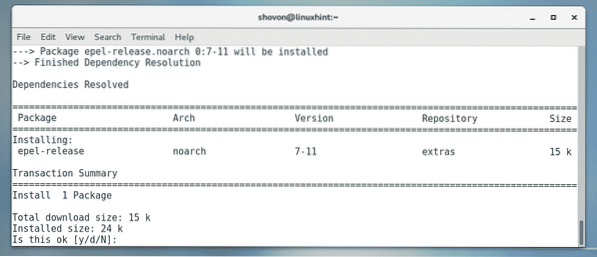
Сега натиснете у и след това натиснете

EPEL хранилището трябва да бъде активирано.
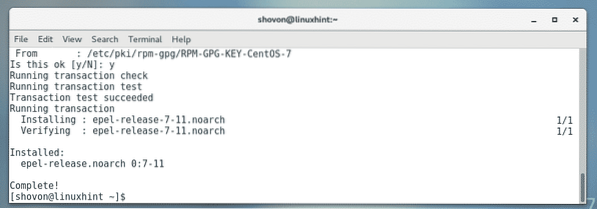
Сега изпълнете следната команда, за да инсталирате nethogs с YUM мениджъра на пакети.
$ sudo yum инсталира nethogs
Сега натиснете у и след това натиснете
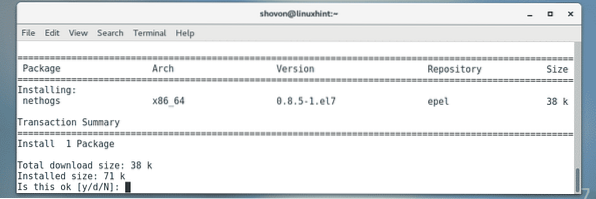
Сега натиснете у и след това натиснете
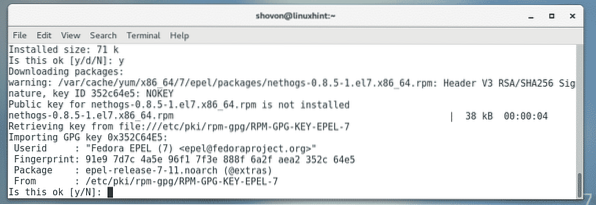
трябва да бъдат инсталирани nethogs.
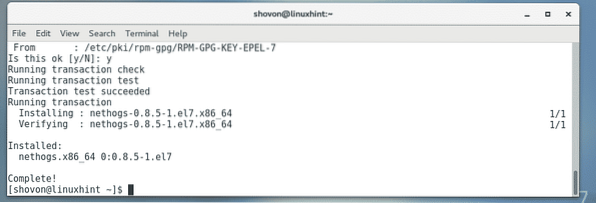
Сега, за да проверите дали nethogs работи, изпълнете следната команда:
$ nethogs -Vnethogs работи перфектно.

Инсталиране на nethogs на Arch Linux:
nethogs не е инсталиран и на Arch Linux по подразбиране. Но nethogs се предлага в официалното хранилище на пакети на Arch Linux. Така че можете лесно да инсталирате nethogs на Arch Linux, като използвате мениджъра на пакети Pacman.
$ sudo pacman -Sy nethogs
Сега натиснете у и след това натиснете
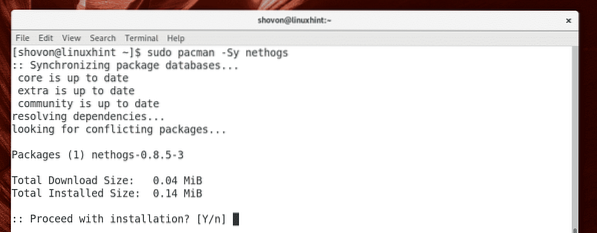
трябва да се инсталират nethogs.
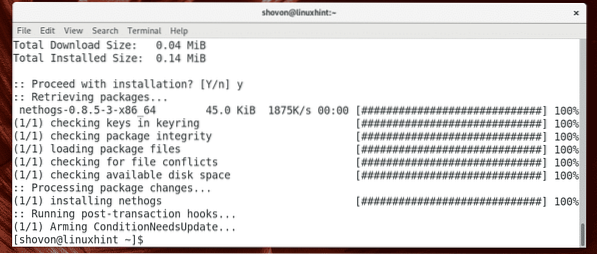
Сега изпълнете следната команда, за да проверите дали nethogs работи.
$ nethogs -VКакто можете да видите, nethogs работи перфектно.

Използване на nethogs:
След като вече сте инсталирали nethogs, сте готови да наблюдавате мрежовия си трафик с nethogs.
Ако искате да наблюдавате мрежовия трафик на целия мрежов интерфейс на вашия компютър, можете да стартирате nethogs, както следва:
$ sudo nethogs -a
nethogs трябва да започне. Както можете да видите, скоростта на качване (изпращане) и изтегляне (получаване) в мрежата е изброена. Мрежовият интерфейс, който всеки процес използва, също е изброен тук. Тук е посочен собственикът на процеса, както и PID. Ако имате някакъв процес, който поглъща ненужно честотната лента на мрежата, можете просто да убиете процеса, използвайки PID.
nethogs трябва автоматично да актуализират информацията, точно както прави top и htop.
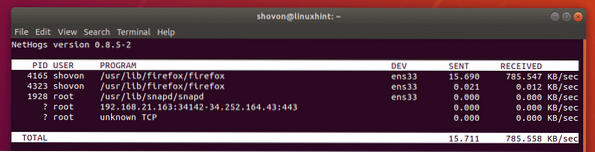
По подразбиране nethogs показва скоростта на изтегляне и качване в мрежата в килобайта / сек (kb / s). Това е един от режимите на показване на nethogs. Има 4 режима на показване на nethogs, kb / s по подразбиране, общо използвани байтове (b), общо използвани килобайтове (kb), използвани общо мегабайта (mb). Можете да натиснете м бутон на клавиатурата, докато nethogs работи, за да преминете през тези режими на показване.
Режимът на показване по подразбиране на nethogs. Той показва скоростта на изтегляне и качване на мрежата в килобайта / s (kb / s).
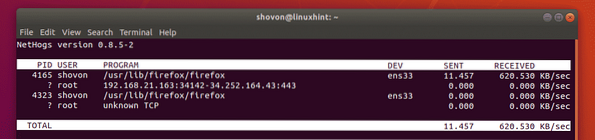
Друг режим на показване на nethogs. В този режим на показване се показва общото използване на мрежата за процес в килобайта (kb). Показва се и общото използване на мрежата на всеки процес (в kb).
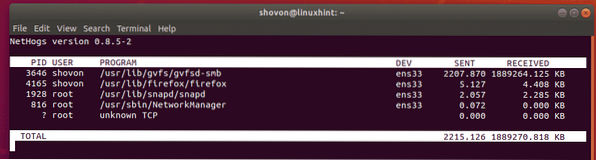
В този режим на показване се показва общото използване на мрежата за процес в байтове (b). Показва се и общото използване на мрежата на всеки процес (в b).
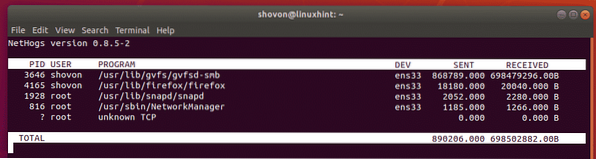
В този режим на показване се показва общото използване на мрежата за процес в мегабайта (mb). Показва се и общото използване на мрежата на всеки процес (в mb).
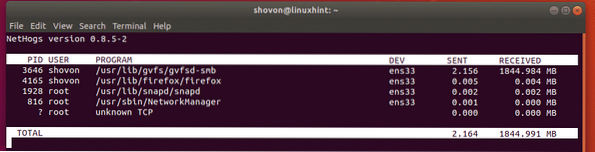
Можете да затворите мрежовия монитор на nethogs с
Ако искате да наблюдавате конкретен мрежов интерфейс с помощта на nethogs, можете лесно да го направите.
Например, да речем, че искате да наблюдавате мрежовия интерфейс ens33 с nethogs. За да направите това, стартирайте мрежовия монитор на nethogs със следната команда:
$ sudo nethogs ens33ЗАБЕЛЕЖКА: Можете да изброите всички мрежови интерфейси на вашия компютър с ip a команда.

Сега само ens33 интерфейсът трябва да се следи.
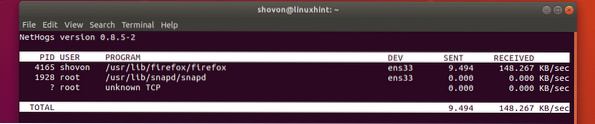
И така, вие използвате nethogs в Linux за наблюдение на мрежовия трафик. Благодаря, че прочетохте тази статия.
 Phenquestions
Phenquestions


